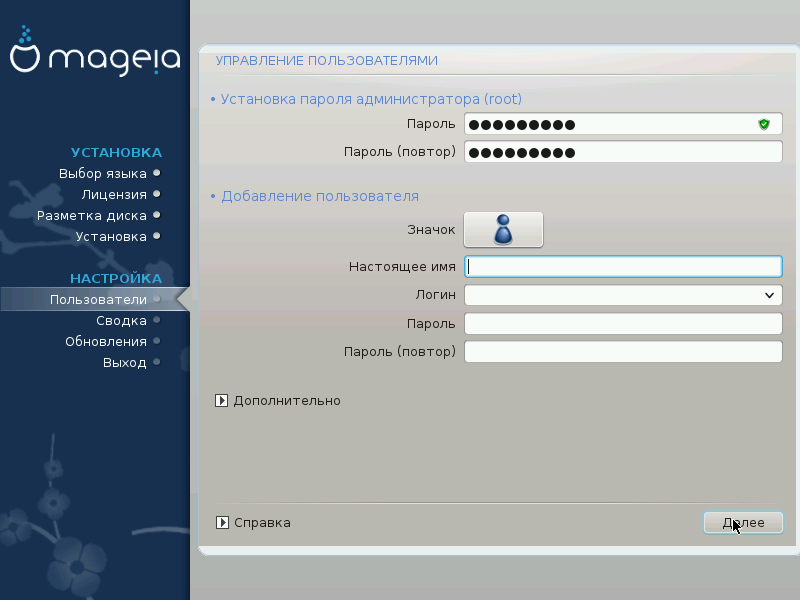
В каждой установлённой системе Mageia следует определить пароль суперпользователя или администратора. Такой пароль в Linux обычно называется пароль root. Вам следует повторить ввод пароля в поле, расположенном ниже, чтобы удостовериться, что пароль был указан без ошибок.
Замечание
При вводе пароля цвет отметки щита меняться с красного на желтый, а затем на зелёный, в зависимости от сложности пароля. Зелёный цвет соответствует достаточно сложным паролям.
Все пароли следует указывать с учётом регистра. Лучше использовать в пароле смесь букв (больших и малых), цифр и других символов.
С помощью этой панели можно добавить пользователей. Каждый пользователь
имеет более узкие права доступа, чем суперпользователь
(root), но достаточно прав для просмотра интернета, пользования офисными
программами, игр и любых других задач, которые выполняются обычным
пользователем за компьютером.
Пиктограмма
С помощью этой кнопки можно изменить значок пользователя
Настоящее имя
В этом поле следует указать настоящее имя пользователя.
Логин
Здесь вы можете ввести регистрационное имя пользователя или предоставить возможность DrakX использовать определённую версию настоящего имени пользователя. Имя пользователя чувствительно к регистру.
Пароль
Введите пароль пользователя (помня советы в примечании выше).
Пароль (ещё раз): повторите ввод пароля пользователя в этом поле. DrakX проверит, совпадает ли введённый повторно пароль с его первоначальным вариантом.
Замечание
Содержание домашних каталогов всех пользователей, записи которых будут созданы при установке Mageia, будут защищены от чтения и записи (umask = 0027).
Вы можете добавить все записи будущих пользователей системы на этапе Настройка - Сводка во время установки системы. Для управления записями выберите Управление пользователями.
Права доступа к домашним каталогам, конечно же, можно изменить и после завершения установки системы.
Если вы нажмёте кнопку Дополнительно, программа откроет диалоговое окно, с помощью которого вы сможете изменить параметры учётной записи, которую вы добавляете.
Командная оболочка: с помощью этого раскрывающегося списка вы можете изменить командную оболочку, которая будет использоваться для работы пользователя, аккаунт которого создан с помощью предварительного окна. Возможны следующие варианты:
Bash,DashиSh.Код пользователя: здесь вы можете установить код (идентификатор) пользователя, аккаунт которого был добавлен с помощью предварительного окна. Следует указать номер учётной записи. Не заполняйте это поле, если вам неизвестны последствия ваших действий.
Ид. группы: предоставляет вам возможность установить идентификатор группы. Опять же, если не уверены, оставьте это поле.


